在WindowsXP系统中,有关传真的相关问题技巧
电脑的调制解调器在科技的创新下,变得没那么重要,它似乎越来越寂寞因懂他的人越来越少,事实上调制解调器的功能还是比较多的,比如可以发发传真之类,今天笔者就来介绍一下相关的技巧方法。我们在用宽带的时候速度很快吧!可是那样一来我们手上的Modem就没事儿干了,那么Modem是不是就变成了一块“食之无味,弃之可惜”的鸡肋了呢? 启示不是的,Modem可是一个数字信号和模拟信号相互转换的设备,它和传真机的基本工作原理其实都是一样,只不过传真机比Modem多了个“扫描仪”和“打印机”的功能罢了。那么可以把Modem变成一台传真机呢?完全可以,像Windows XP系统就为我们提供了非常完善的传真功能,可以让我们的Modem摇身一变,成为一台网络传真机。具体的方法如下所示:
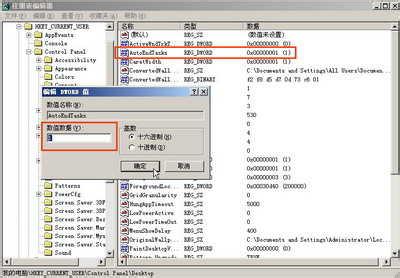
设置传真机
首先需要说明的是,如果你还在用Modem上网,那么就不需要设置什么了;如果你已经不用Modem上网,那么只需像以前拨号上网时那样重新添加一遍就可以了,这里就不再多说了。接下来让我们一起来看看如何设置传真。在Windows XP的默认安装方式中是没有传真机的,所以我们要先添加传真机,单击“开始”→“打印机和传真”,我们将会看到“打印机和传真”的对话框,单击“设置传真”。
接下来Windows将为我们安装和配置传真机的组件
安装完毕后,我们可以在“打印机和传真”的对话框中看到一个名为“Fax”的图标。双击此图标,我们将看到“传真配置向导”,单击“下一步”,我们来设置一下传真号码、电子邮件、电话号码等发件人信息。
填好后,单击“下一步”,我们就完成了对传真的配置,单击“完成”。此时Windows将弹出“传真控制台”对话框,此对话框与Outlook的界面非常相似,使用起来也大同小异。
发送传真
对传真机设置完成后,就可以准备发送传真了。首先单击“文件” →“发送传真”,我们将看到“传真发送向导”对话框。
单击“下一步”,填写收件人的信息,主要包括收件人的姓名和传真机的号码,然后单击“添加”。
填写完毕后单击“下一步”,将出现“准备首页”的对话框,在此对话框中我们将设置首页的格式以及信息,Windows XP为我们提供了四 种模板,我们可以方便地按照模板的格式来设计我们的传真,单击“发件人信息”,填写一些自己认为需要的个人信息,其他栏目我们只要根据提示填写就可以了。
接着单击“下一步”,根据自己的需要选择发送时间以及优先级。
单击“下一步”,可以预览一下传真的效果,满意后单击“完成”,完成传真发送向导。
这时电脑将通过你的Modem开始发送传真,“传真监视器”的对话框也将自动弹出来。
至此,发送传真的全过程便结束了,需要特别说明的是前面提到的“传真首页模板”一项,Windows XP一共给我们提供了四个模板,当然我们也可以自己设计模板,在“传真控制台”的界面中,单击“工具” →“个人首页” →“新建”,即可自行设计传真的首页模板。
相关文章
更多+手游排行榜
- 最新排行
- 最热排行
- 评分最高
-
动作冒险 大小:322.65 MB
-
角色扮演 大小:182.03 MB
-
动作冒险 大小:327.57 MB
-
角色扮演 大小:77.48 MB
-
卡牌策略 大小:260.8 MB
-
模拟经营 大小:60.31 MB
-
模拟经营 大小:1.08 GB
-
角色扮演 大小:173 MB




































